wps编辑试卷中表格怎样自动生成序号
1、打开wps文字
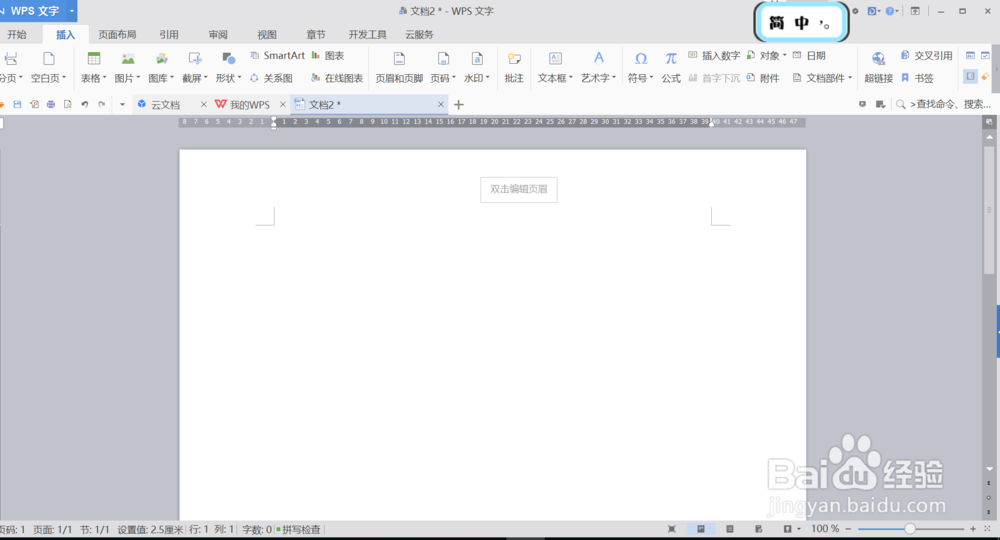
2、点击插入-表格,插入表格

3、插入一个4*7的表格
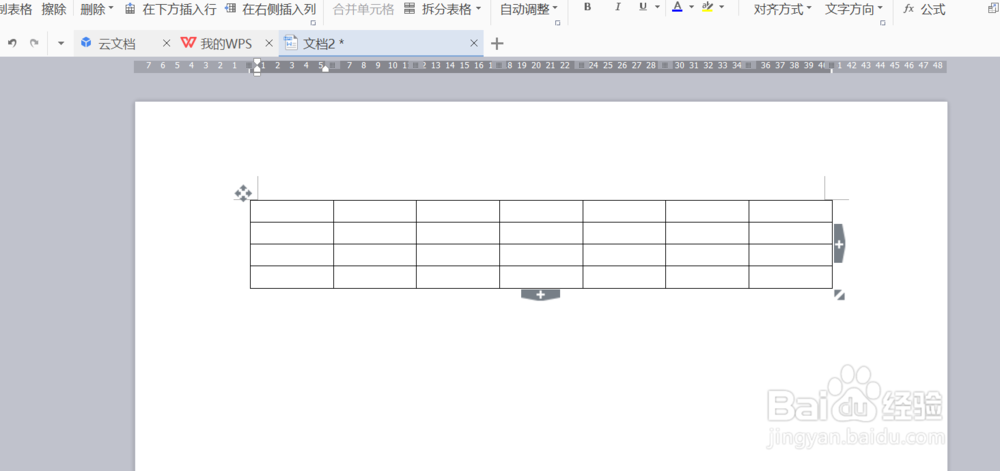
4、用ctrl选择需要填写序号的单元格
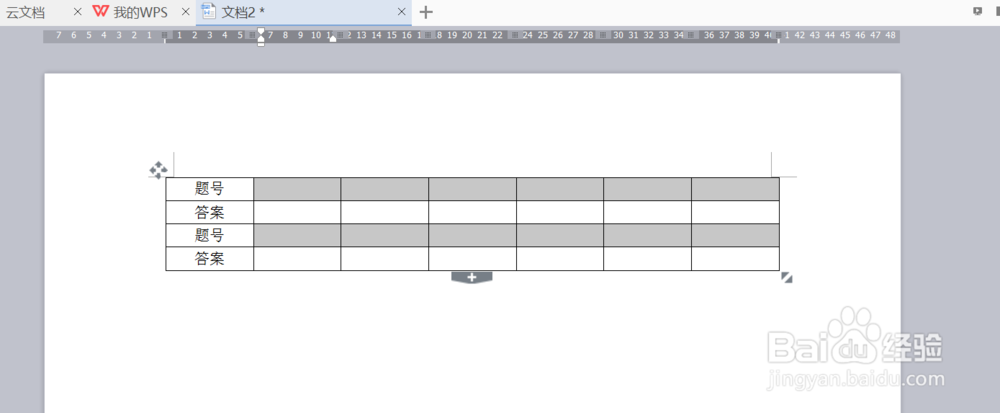
5、点击开始-编号


6、选择自定义编号-自定义,把编号后面的点去掉,点击确定,就能看到序号已经按照顺序填充到表格里
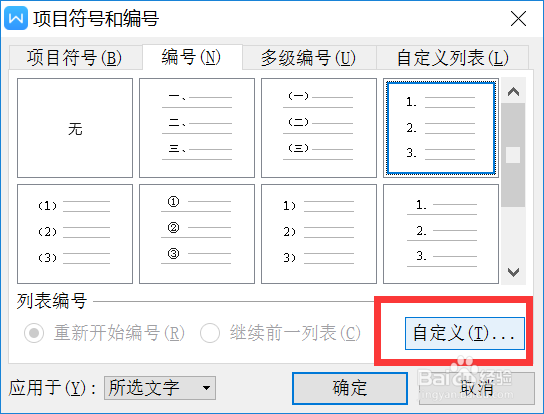

7、然后点击文件-格式-制表位,点击全部清除,设置制表位0字符,点击确定

8、全选单元格,点击表格工具-对齐方式-居中对齐,答案的表格就完成了

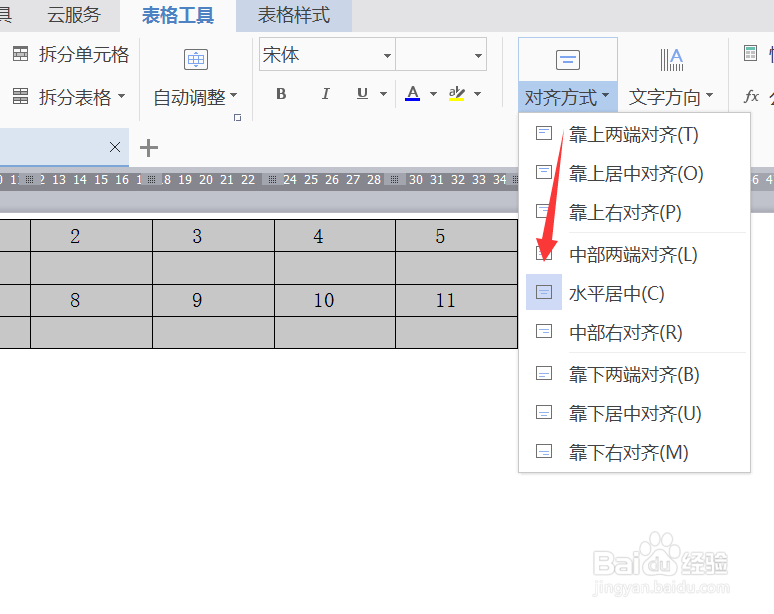
声明:本网站引用、摘录或转载内容仅供网站访问者交流或参考,不代表本站立场,如存在版权或非法内容,请联系站长删除,联系邮箱:site.kefu@qq.com。
阅读量:161
阅读量:191
阅读量:95
阅读量:105
阅读量:102